Publicitate
Când Google a achiziționat aplicația populară de editare mobilă, Snapseed, unul dintre primele lucruri pe care le-au făcut a fost ax ax versiunea Mac a aplicației. De curând reintrodus Snapseed pentru utilizatorii desktop 12 funcții uimitoare despre Google Photos despre care nu știațiGoogle Photos este un serviciu binecunoscut, dar deține multe mici trucuri. Iată 12 funcții grozave ale fotografiilor pe care le-ați ratat. Citeste mai mult indiferent de sistemul de operare se folosesc. Singura captura este că Snapseed este acum bazat pe browser, atât timp cât utilizați propriul browser Google, Chrome.
Nu numai că Google a conectat Snapseed la propriul sistem de operare, dar l-au conectat și la Google+, introducând funcțiile sale în rețeaua socială care s-a dovedit populară în rândul unora dintre fotografi. Și nu este surprinzător, deoarece Google+ este stivuit cu funcții nemaipomenite pentru partajarea fotografiilor.

Îmbunătățirea automată
Dacă nu doriți să depuneți prea multe eforturi în corectarea imaginilor dvs., veți fi fericit să știți că funcția de îmbunătățire automată de la Snapseed a fost trimisă pe web. În plus față de corectarea automată a imaginilor, puteți, de asemenea, să reglați setările specifice - și anume luminozitatea, contrastul, saturația, umbrele, căldura și structura.
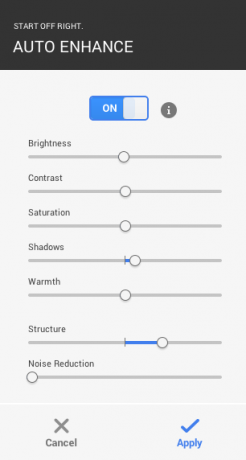
Imagini de acordare fină
Tune Image: Așa cum este de așteptat cu orice serviciu de editare a fotografiilor, trebuie să puteți ajusta luminozitatea, contrastul și saturația unei imagini. Cu funcția Tune Image puteți face doar asta, pe lângă ajustarea, de asemenea, a căldurii și a umbrelor imaginii.
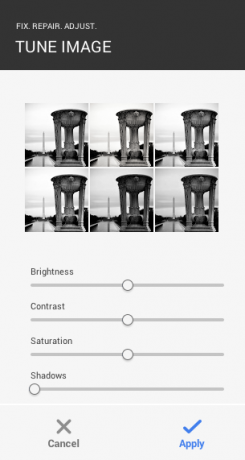
Reglare selectivă: Aceasta este una dintre cele mai bune caracteristici ale Snapseed - capacitatea de a ajusta luminozitatea, contrastul și saturația punctelor specifice din imagine. Începeți adăugând un „punct de control”. Faceți clic pe butonul + și indicați locația de pe imaginea dvs. pe care doriți să o ajustați. După clic, ar trebui să vedeți un meniu cu patru opțiuni. Săgețile vă permit să reglați intervalul din imagine care va fi afectat de modificările dvs. Celelalte trei butoane - B, C, S - vă permit să reglați luminozitatea, contrastul sau saturația.
După ce ați selectat setarea pe care doriți să o ajustați, puteți pur și simplu glisa mouse-ul spre dreapta pentru a crește setarea. Trecerea spre stânga o reduce.

Detalii: Cu această setare, puteți ajusta „claritatea” imaginii dvs. sau puteți aduce și mai multe detalii din imagine folosind setarea „Structura”.

Decupați și rotiți: Finalul setărilor de bază vă permite să decupați imagini cu dimensiuni prestabilite, inclusiv 1: 1, 4: 3, 16: 9 și multe altele. De asemenea, puteți alterna caseta de decupare între peisaj sau portret. Pe lângă rotirea imaginilor spre dreapta sau spre stânga, o altă caracteristică cheie pe care Snapseed le oferă utilizatorilor este posibilitatea de a îndrepta imaginile. Acest lucru este foarte util pentru corectarea acelor imagini care sunt aproape perfecte, economisiți puțin înclinare atunci când a fost filmat.
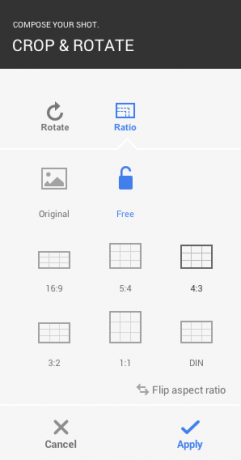
Filtre
După cum era de așteptat, orice serviciu de editare foto trebuie să vină cu filtre predefinite, iar filtrele Snapseed, cu siguranță, nu dezamăgesc. Există șase filtre pentru a alege.
- „Dramă„Filtrul oferă o calitate aproape HDR imaginilor dvs., dar este ceva mai subtil și mai realist.
- Centrul focalizat vă permite să selectați un cerc în imaginea dvs. și să vă estompați în jurul acesteia.
- Epocă oferă imaginilor tale o senzație de vechime și vine cu vinetă reglabilă. Pe computer, puteți selecta, de asemenea, din diferite stiluri și puteți regla nuanța de culoare a filtrului dvs. vintage.
- Retrolux, Cel mai recent filtru adăugat de Snapseed, are și un aspect vintage, dar asta oferă amabilitatea zgârieturilor și a scurgerilor ușoare. Pe Google+, există o mulțime de mici modificări din care puteți alege - diferite modele de scurgere, stiluri și culori diferite.
- Alb-negru nu numai că vă permite să creați fotografii superbe în alb și negru, puteți, de asemenea, ajusta luminozitatea și contrastul în cadrul acestei setări și puteți alege dintre șase stiluri diferite.
- Tilt-Shift face exact ceea ce spune pe etichetă. Puteți utiliza această caracteristică pentru a crea schimbări minunate de înclinare chiar acolo în Google+.
În cele din urmă, puteți alege, de asemenea, 21 de cadre diferite pentru a vă juca fotografiile.
Mobil sau browser?
O diferență majoră între versiunile mobile și browser-ul Snapseed este că fiecare setare din versiunea browserului are presetări. Așadar, de exemplu, în funcția „Tune Image”, există șase presetări: neutru, pop, ridicare, starea de spirit, albire și întuneric.

În aplicația mobilă, puteți regla doar contrastul și corectarea culorilor. Două setări suplimentare pe care le puteți ajusta și în browser sunt reducerea zgomotului și adăugarea de vinetă la imaginile dvs.
Când vine vorba de funcția Tune Image, echilibrul și atmosfera albă a aplicației mobile sunt înlocuite cu umbre și căldură, ceea ce este oarecum dezamăgitor. Funcția de ambianță ajută într-adevăr să oferiți imaginii un pic mai multă adâncime, în timp ce funcția de căldură este un pic plană. Funcția de umbre din browser este, totuși, un plus excelent și ajută la modificarea subtilă, dar necesară a imaginilor tale.
Caracteristica recoltă este aproape identică. Singura diferență este că în aplicația mobilă există o dimensiune suplimentară de cultură de 7: 5 care nu este disponibilă în versiunea browserului. Reglarea selectivă, detaliile și „ajustările creative” sunt identice cu aplicația mobilă, cu excepția presetărilor menționate anterior.
Pentru a afla mai multe despre cum să utilizați Snapseed în browser, consultați Pagina de asistență Google. Și dacă nu sunteți deja familiarizați cu versiunea mobilă a aplicației, nu uitați să consultați recenzia noastră Snapseed pentru Android Cum se utilizează Snapseed: 10 sfaturi pentru o mai bună editare a fotografiei SnapseedSnapseed este o aplicație gratuită de editare a fotografiilor care te ajută să obții cât mai bine din fotografii. Utilizați aceste sfaturi Snapseed pentru cele mai bune rezultate. Citeste mai mult .
Ce părere aveți despre utilizarea Snapseed în Google+? Credeți că este încercarea Google de a atrage mai multe persoane în rețeaua sa socială? Spuneți-ne în comentarii.
Nancy este scriitoare și redactor care locuiește în Washington DC. Ea a fost anterior redactorul din Orientul Mijlociu la The Next Web și în prezent lucrează la un think tank bazat pe DC în domeniul comunicării și al comunicării de socializare.


